接続先PCにインストールされたAgentを削除する方法
1. パソコンリストから削除する(管理者のみ)
接続先PCを直接操作する必要なく、どのPCからでも削除する事ができます。
- RemoteViewページ(rview.com)に管理者アカウントでログインします。
- 対象PCのアイコンを右クリックし、「削除」ボタンをクリックします。
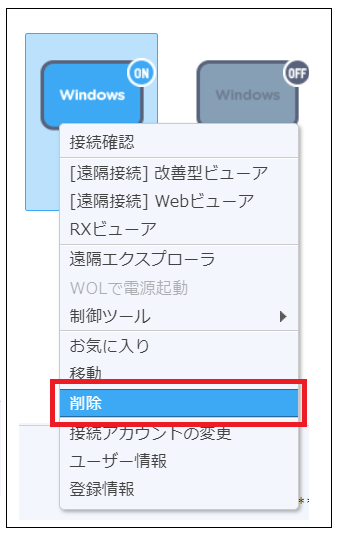
- 「OK」ボタンをクリックします。
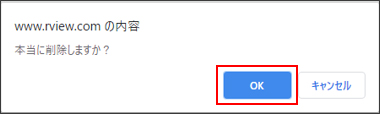
- 遠隔接続時のAgent ID/PWを入力し、「確認」ボタンをクリックします。
※Agent ID/PWをお忘れの場合は、Agent接続IDとパスワードを再設定してください。
※管理者のみID/パスワードを入力せず削除することもできます。以下をご確認ください。
環境設定 > 共通・セキュリティ設定 > セキュリティ設定 > Agentアカウント情報未入力でAgent削除(管理者) > 「全体使用」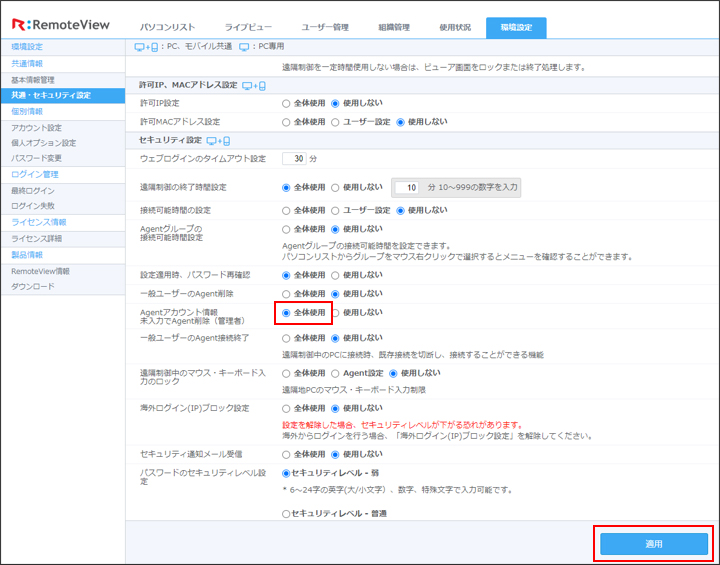
2. Windowsでアンインストールする
遠隔地PCを直接操作して削除します。
- Windows設定の「アプリと機能」から「RemoteView Agent」をアンインストールします。
Windows 7環境の場合、「コントロールパネル」の「プログラムのアンインストール」からお進みください。 - 以下のポップが表示されましたら、「はい」をクリックします。
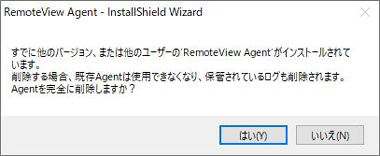
- 次に ID・パスワードを入力する画面が表示されます。
ID・パスワードを入力しても削除は可能ですが、入力しなくてもアンインストールする事ができます。
入力画面下の「キャンセル」をクリックし、その後「いいえ」をクリックしてください。
上記の場合、パソコンリスト上にAgentアイコンが削除されず、残っている可能性がございます。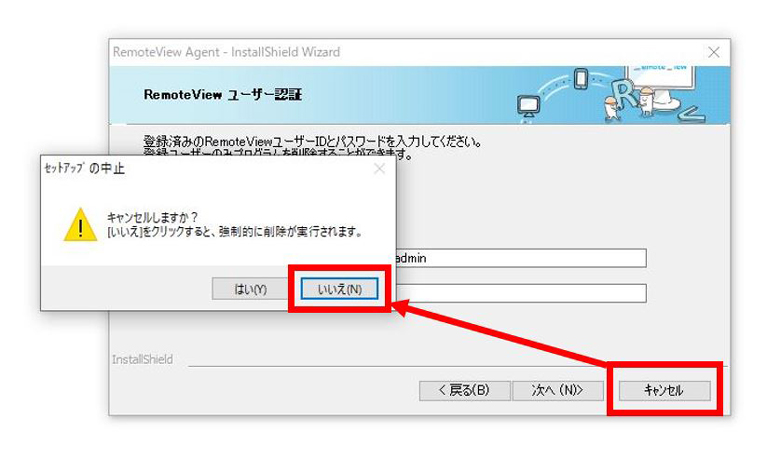
その場合、「1. パソコンリストで削除する」をご参照頂き、パソコンリストから再度Agent削除を行ってください。
関連コンテンツ
-

ファイル送受信の方法を教えてください。
-

RemoteWOLでの電源起動ができない場合
-

モバイルでの遠隔接続時、低速のネットワーク環境で遅延が発生します。
-

遠隔地PCに接続するユーザーを制限することはできますか。
-

接続ID/パスワードを忘れた場合の対処方法
-

遠隔プリンターの利用方法を教えてください。
-

マルチモニターの環境で画面表示を変更するにはどうすれば良いですか?
-

遠隔接続が頻繁に切断される場合
-

2段階認証(OTP)の認証コードが間違っていると表示される場合
-

接続先PCへの接続ができない場合
-

スピードが遅い?遠隔制御を快適にご利用いただくためのチェックポイント
-

右クリックの操作方法は? モバイルアプリケーションのマウス操作方法
-

遠隔制御中のパケット量(ネットワーク使用量)を教えてください。
 正常稼働中 最終更新日 | 12/18 00:40
正常稼働中 最終更新日 | 12/18 00:40